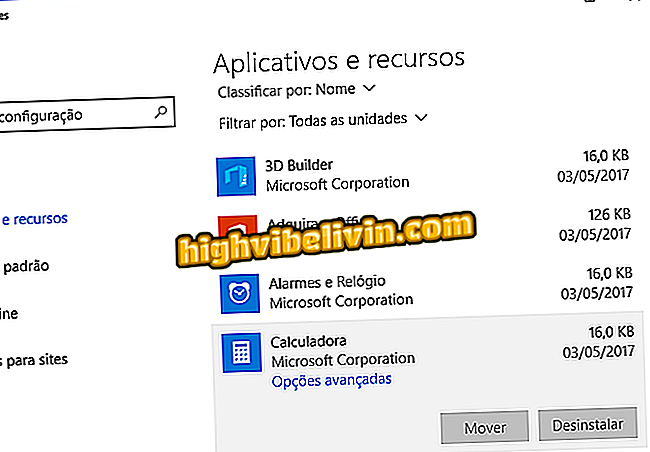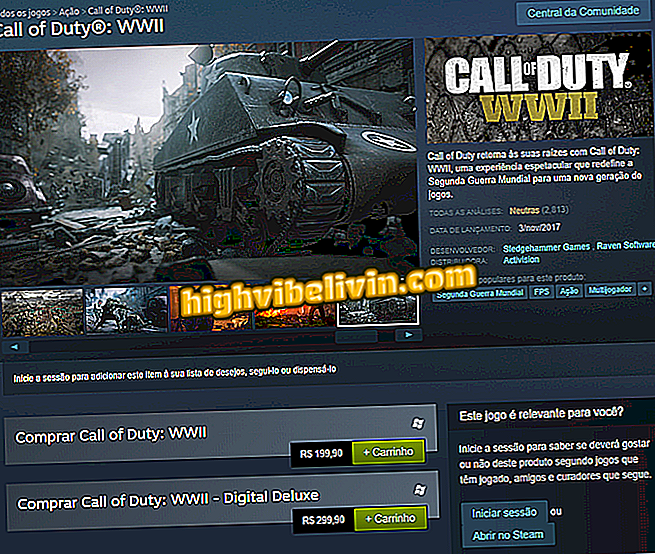कैनवा का उपयोग करके YouTube वीडियो के लिए थंबनेल कैसे बनाएं
Canva, एक सरलीकृत ऑनलाइन डिज़ाइन सेवा, उपयोगकर्ता को YouTube वीडियो के लिए थंबनेल बनाने की अनुमति देता है, जो पिक्सेल और सेंटीमीटर में आकार के बारे में चिंता किए बिना छवि की आवश्यकता होती है। इसके अलावा, कोई उन्नत डिजाइन ज्ञान की आवश्यकता नहीं है। साइट सरल उपकरण प्रदान करती है, जो यदि अच्छी तरह से उपयोग किया जाता है, तो आपके चैनल की प्रासंगिकता को बेहतर बनाने के लिए दिलचस्प भाग बना सकता है।
निम्नलिखित टिप किसी के लिए उपयोगी है जो वीडियो के लिए थंबनेल बनाना चाहता है, लेकिन यह नहीं जानता कि अधिक उन्नत संपादन कार्यक्रमों का उपयोग कैसे किया जाए। जानिए कैसे इस्तेमाल करें कैनवा।
YouTube पर बोल्ड, इटैलिक और स्क्रैच में कैसे टिप्पणी करें

बाद में मोबाइल पर देखने के लिए YouTube वीडियो को सहेजना सीखें
शुरुआत हो रही है
चरण 1. यदि आपके पास पहले से ही नहीं है, तो कैनवा में एक खाता बनाएं।
ऐसा करने के लिए, बस साइट (canva.com) पर जाएं और Google या फेसबुक अकाउंट से रजिस्टर करें। यदि आप चाहें, तो आप एक ईमेल का उपयोग भी कर सकते हैं;

कनवा में शामिल हों
चरण 2. निर्मित खाते के साथ, यदि "YouTube लघुचित्र" आपके मुखपृष्ठ के शीर्ष पर नहीं है, तो विकल्पों को प्रकट करने के लिए "अधिक" पर क्लिक करें;
अपने होम पेज पर। यदि ऐसा नहीं होता है, तो अधिक क्लिक करें।चरण 3. "सोशल मीडिया और ईमेल हेडर" अनुभाग तक स्क्रॉल करें और "YouTube लघु" पर क्लिक करें;
यूट्यूबचरण 4. साइट YouTube थंबनेल के लिए आदर्श आयामों के साथ एक रिक्त पृष्ठ खोलेगी।

खाली पृष्ठ खुल जाएगा
अपने थंबनेल बनाने के लिए टिप्स
1) तैयार मॉडल का अन्वेषण करें
बाईं ओर लेआउट अनुभाग में आप उनमें से एक चुन सकते हैं और थीम और अपने वीडियो की दृश्य पहचान के अनुसार संशोधित कर सकते हैं;

ऐसे लेआउट चुनें जो संशोधित होने के लिए तैयार हों
2) रिक्त पृष्ठों में रंग और बनावट जोड़ें
"पृष्ठभूमि" अनुभाग उपयोगकर्ता को थंबनेल में रंग और बनावट जोड़ने की अनुमति देता है। चुनने के लिए, बस उस नए रूप पर क्लिक करें जिसे आप चाहते हैं;

अपने थंबनेल में रंग जोड़ें
3) अपने खुद के चित्र अपलोड करें
"अपलोड" खंड में आप तैयार चित्रों (अपने स्वयं के वीडियो) को जोड़ सकते हैं जिसे आप थंबनेल में उपयोग करना चाहते हैं। बस क्लिक करें "अपनी छवियों को अपलोड करें, अपने कंप्यूटर पर एक फ़ाइल की खोज करें, इसे लोड करने और इसे थंबनेल पर खींचने के लिए प्रतीक्षा करें;

Canva में अपनी खुद की इमेज अपलोड करें
4) आकार बदलें, घुमाएं और छवि को औचित्य दें
यदि आप अपनी छवि को आकार बदलना, घुमाना या मोड़ना चाहते हैं, तो यह संभव है। बस इसे चुनें और आवश्यक समायोजन करें;

आपके द्वारा अपलोड की गई छवियों का आकार बदलें
5) छवियों, आकार और वस्तुओं के लिए खोजें
छवियों, आकृतियों और वस्तुओं की खोज करने के लिए "तत्व" अनुभाग का उपयोग करें और उन्हें अपने थंबनेल में जोड़ें। कीवर्ड दर्ज करने के लिए खोज बार का उपयोग करें। अंग्रेजी में अनुसंधान अक्सर अधिक सटीक परिणाम देता है। आप इन तत्वों को डिज़ाइन में बेहतर रूप से फिट करने के लिए भी आकार बदल सकते हैं;

थंबनेल में ऑब्जेक्ट खोजें और जोड़ें
6) वस्तुओं का रंग बदलना
एक महत्वपूर्ण टिप यह है कि आप इनमें से कई वस्तुओं का रंग भी बदल सकते हैं। इस पर क्लिक करें और, यदि उपलब्ध हो, तो विकल्प स्क्रीन के शीर्ष पर दिखाई देगा;

Canva में वस्तुओं का रंग बदलें
7) प्रभाव जोड़ें
आप इन वस्तुओं में दिलचस्प प्रभाव भी जोड़ सकते हैं, जैसे कि पारदर्शिता, ऊपरी दाएं कोने में उपलब्ध;

अपनी वस्तुओं पर प्रभाव जोड़ें, जैसे कि पारदर्शिता
8) अपने थंबनेल में टेक्स्ट जोड़ें।
पाठ क्षेत्र आपको अपने थंबनेल में आकर्षक शीर्षक जोड़ने की अनुमति देता है। सबसे ऊपर, फ़ॉन्ट, रंग या जो लिखा है उसका आकार बदलने का विकल्प होगा।

अपने थंबनेल में टेक्स्ट जोड़ें
आपका थंबनेल सहेज रहा है
चरण 1. ऊपरी दाएं कोने में, "डाउनलोड" पर क्लिक करें;
चरण 2. चुनें कि क्या आप PNG, JPEG या PDF में छवि सहेजना चाहते हैं। नोट: YouTube थंबनेल के लिए, पहले दो विकल्प आदर्श हैं। फिर "डाउनलोड" पर फिर से क्लिक करें।
YouTube से वीडियो डाउनलोड करने का सबसे अच्छा कार्यक्रम क्या है? अपनी राय फोरम पर दें।